【Python文件操作实战】:解决tkFileDialog实际应用难题
发布时间: 2024-10-13 00:06:43 阅读量: 36 订阅数: 47 

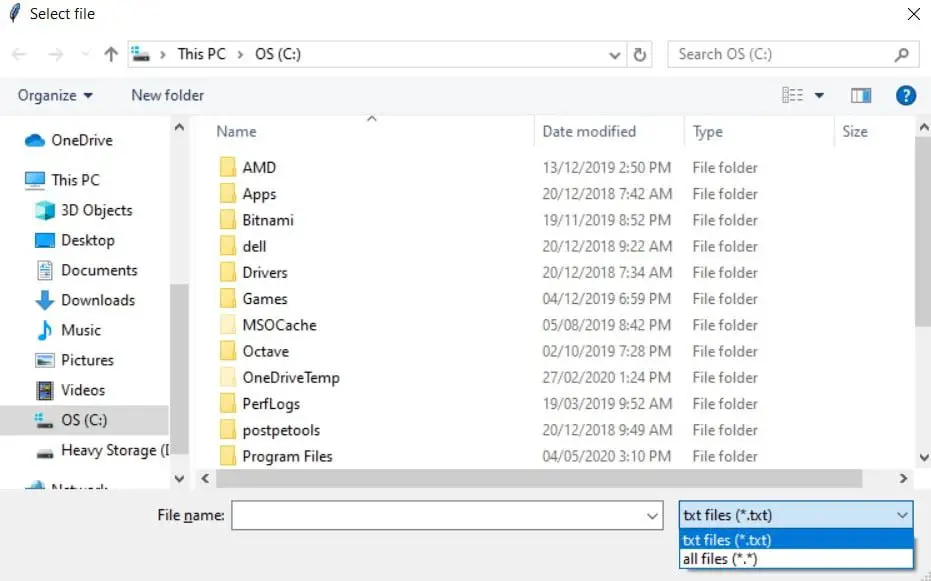
# 1. Python文件操作与tkFileDialog模块详解
Python作为一门强大的编程语言,其文件操作是日常工作中的基础。本文将带你深入理解Python文件操作,并详细解析tkFileDialog模块,带你从基础到高级应用,一步步掌握文件对话框的强大功能。
## 第一章:Python文件操作基础
在本章中,我们将从Python文件操作的基本概念开始,介绍如何使用Python进行文件的读写、复制、删除等操作。我们将讨论Python中的内置函数,如`open()`, `read()`, `write()`和`close()`,以及如何在不同的操作中应用它们。
```python
# 打开文件示例
with open('example.txt', 'r') as ***
***
***
```
这段代码展示了如何使用`with`语句和`open()`函数安全地打开并读取文件内容。通过这种方式,我们可以避免文件在使用后没有正确关闭的问题。接下来,我们将深入探讨tkFileDialog模块,它为文件操作提供了图形界面。
以上是文章第一章的内容,作为开始章节,它简要介绍了Python文件操作的基础知识,并提供了一个简单的文件读取示例。接下来的章节将会详细介绍tkFileDialog模块,包括其基本概念、高级应用以及实际应用中的常见问题解决。
# 2. tkFileDialog模块详解
## 2.1 tkFileDialog的基本概念
### 2.1.1 模块的引入和基本用法
在本章节中,我们将深入探讨tkFileDialog模块,这是Python标准库中的一个图形用户界面(GUI)模块,专门用于文件对话框的交互。tkFileDialog模块基于Tkinter,后者是Python的标准GUI库,因此不需要额外安装即可使用。
首先,我们需要了解如何引入和使用tkFileDialog模块。由于它是Tkinter的一部分,我们通常通过`tkinter.filedialog`来引入。以下是一个基本的使用示例:
```python
import tkinter as tk
from tkinter import filedialog as fd
def open_file():
file_path = fd.askopenfilename()
if file_path:
print(f"Selected file path: {file_path}")
root = tk.Tk()
root.withdraw() # 隐藏主窗口
btn_open = tk.Button(root, text="Open File", command=open_file)
btn_open.pack()
root.mainloop()
```
在这个例子中,我们首先导入了`tkinter`模块,并从中导入了`filedialog`模块。我们定义了一个函数`open_file`,当用户点击按钮时,它会打开一个文件选择对话框。如果用户选择了一个文件,文件的路径会被打印出来。
### 2.1.2 对话框类型和功能概述
tkFileDialog模块提供了多种类型的文件对话框,每种都有其特定的用途。以下是一些常见的对话框类型及其功能概述:
- `askopenfilename()`: 打开一个文件选择对话框,允许用户选择一个文件。
- `asksaveasfilename()`: 打开一个保存文件对话框,允许用户选择文件保存位置和文件名。
- `askopenfilenames()`: 类似于`askopenfilename()`,但支持多文件选择。
- `askdirectory()`: 打开一个目录选择对话框,允许用户选择一个目录。
这些对话框提供了丰富的参数,可以定制对话框的行为,例如设置初始目录、默认文件名、文件过滤器等。
【代码逻辑分析】
在上面的代码示例中,`askopenfilename()`方法被调用,这是一个阻塞调用,意味着程序会暂停,直到用户关闭对话框。如果用户选择了文件并确认,返回值是文件的路径;如果用户取消了操作,返回值是空字符串。
【参数说明】
- `initialdir`: 设置对话框打开时的初始目录。
- `initialfile`: 设置对话框打开时显示的默认文件名。
- `title`: 设置对话框窗口的标题。
【扩展性说明】
在实际应用中,我们可能需要根据不同的需求调整对话框的行为。例如,如果我们要让用户选择一个特定类型的文件,我们可以使用`filetypes`参数来限制可选文件的类型。
```python
file_path = fd.askopenfilename(
title="Open Image File",
initialdir="/path/to/images",
filetypes=[("Image Files", "*.png;*.jpg;*.gif")]
)
```
在这个例子中,我们设置了一个标题,并指定了初始目录和文件类型。`filetypes`参数是一个包含两个元素的元组列表,第一个元素是用户界面显示的类型名称,第二个元素是匹配该类型的文件模式。
在本章节中,我们介绍了tkFileDialog模块的基本概念,包括如何引入和使用模块,以及不同类型的文件对话框和它们的功能概述。接下来,我们将深入探讨如何使用tkFileDialog模块打开文件。
# 3. tkFileDialog的高级应用
在本章节中,我们将深入探讨tkFileDialog模块的高级应用,包括如何进行多文件选择和操作、文件过滤和定制对话框以及对话框与错误处理的策略。这些高级功能能够帮助我们更好地控制文件对话框的行为和外观,以及如何处理可能出现的错误和异常。
## 3.1 多文件选择和操作
### 3.1.1 一次选择多个文件的方法
在某些应用场景下,我们可能需要同时选择多个文件。例如,在批量处理一系列图片或者文件迁移时,一次性选择多个文件可以大大提高效率。在tkFileDialog模块中,可以通过设置`multiple`参数为`True`来实现这一功能。下面是一个简单的代码示例,展示如何一次性选择多个文件:
```python
import tkinter as tk
from tkinter import filedialog
root = tk.Tk()
root.withdraw() # 隐藏主窗口
# 打开文件对话框,设置multiple=True允许选择多个文件
file_paths = filedialog.askopenfilenames(title='选择多个文件')
# 输出选择的文件路径
print(file_paths)
```
#### 代码逻辑解读:
1. 首先,我们导入了`tkinter`模块,并从中导入了`filedialog`模块。
2. 使用`tk.Tk()`创建一个Tkinter窗口对象,并通过`withdraw()`方法隐藏这个窗口,因为默认情况下文件对话框是作为主窗口的一个子窗口打开的。
3. 使用`askopenfilenames()`函数打开文件对话框,并设置`title`参数为"选择多个文件"。
4. `askopenfilenames()`函数的`multiple=True`参数允许用户通过按住Shift或Ctrl键来选择多个文件。
5. 最后,打印出用户选择的所有文件路径。
### 3.1.2 对选中文件进行批量操作
一旦获取了多个文件路径,我们可能需要对这些文件执行批量操作。例如,批量修改文件名、批量复制文件到另一个目录或者批量重命名文件等。以下是一个简单的批量重命名文件的示例:
```python
import os
# 假设我们已经得到了一个包含多个文件路径的列表file_paths
file_paths = [r'C:\path\to\file1.txt', r'C:\path\to\file2.txt']
# 新的文件名前缀
new_prefix = 'renamed_file'
for idx, file_path in enumerate(file_paths):
# 构造新的文件名
new_file_path = os.path.splitext(file_path)[0] + '_' + str(idx) + os.path.splitext(file_path)[1]
# 重命名文件
os.rename(file_path, new_file_path)
print(f'Renamed "{file_path}" to "{new_file_path}"')
```
#### 代码逻辑解读:
1. 首先,我们导入了`os`模块,它提供了许多与操作系统交互的函数。
2. 我们假设`file_paths`是一个包含多个文件路径的列表。
3. 设置了新的文件名前缀`new_prefix`。
4. 使用一个`for`循环遍历`file_paths`列表中的每个文件路径。
5. 对于每个文件路径,我们使用`os.path.splitext()`函数来分离文件名和扩展名。
6. 构造新的文件名,添加索引和下划线以区分不同的文件。
7. 使用`os.rename()`函数将原文件重命名为新文件名。
8. 打印出重命名的操作信息。
## 3.2 文件过滤和定制对话框
### 3.2.1 使用文件过滤器限制文件类型
0
0





